Home >Development Tools >VSCode >How to change font in vscode
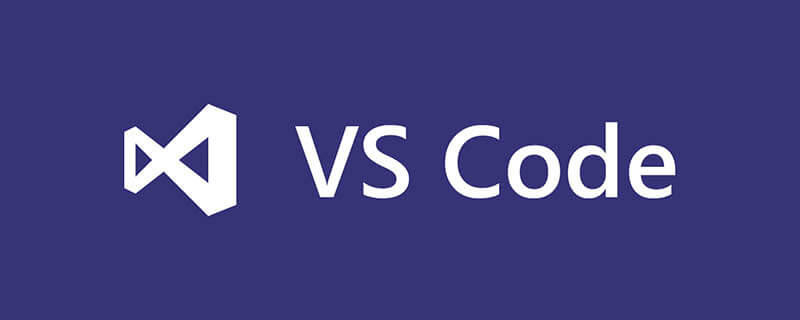
First, open the settings page and search for font, as shown in the figure:
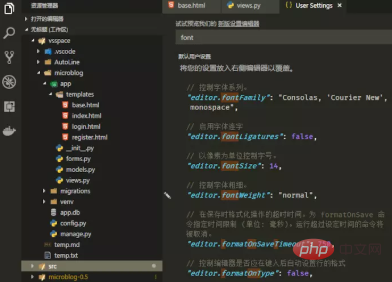
The following attributes in the settings are related to the font:
// 控制字体系列。 "editor.fontFamily": "Consolas, 'Courier New', monospace", // 启用字体连字 "editor.fontLigatures": false, // 以像素为单位控制字号。 "editor.fontSize": 14, // 控制字体粗细。 "editor.fontWeight": "normal",
(Recommended tutorial: vscode tutorial)
Then, add the corresponding settings in the user settings on the right (remember to add a comma before adding). As shown below:
"editor.fontFamily": "Fira Code",//后边的引号中写上要设置的字体类型,个人比较喜欢Fira Code "editor.fontLigatures": true,//这个控制是否启用字体连字,true启用,false不启用,这里选择启用 "editor.fontSize": 14,//设置字体大小,这个不多说都明白 "editor.fontWeight": "normal",//这个设置字体粗细,可选normal,bold,"100"~"900"等,选择合适的就行
Then save, the font will be applied successfully.
For more programming related content, please pay attention to the Programming Introduction column on the php Chinese website!
The above is the detailed content of How to change font in vscode. For more information, please follow other related articles on the PHP Chinese website!